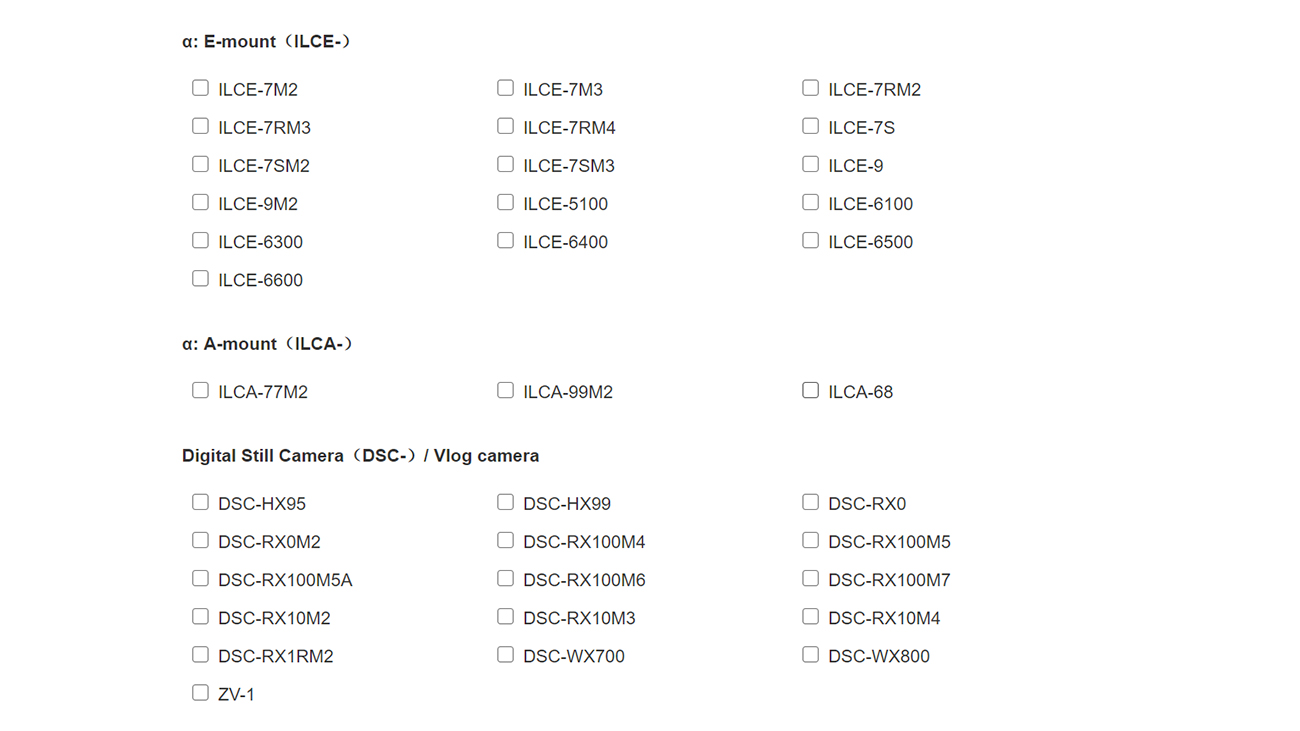Hampir semua merek kamera, terutama untuk beberapa model terbaru, kini bisa dijadikan sebagai webcam. Sejak pandemi covid-19 dan sekarang menuju era new normal, kebutuhan webcam untuk aktivitas video conference, webinar, dan komunikasi berbasis video lainnya terbilang tinggi.
Canon menjadi produsen kamera pertama yang memungkinkan mengubah beberapa kamera DSLR dan mirrorless tertentu menjadi webcam. Kemudian disusul Fujifilm, Panasonic, Olympus, dan sekarang Sony.
Meski agak terlambat dibandingkan para kompetitornya tapi dalam peluncuran perdananya, daftar kamera yang didukung mencapai 35 model. Untuk kamera mirrorless full frame Sony di antaranya A9 II, A9, A7R IV, A7R III, A7R II, A7S III, A7S II, A7S, A7 III, dan A7 II.
Sementara untuk pengguna Sony APS-C ada A5100, A6100, A6300, A6400, A6500, dan A6600. Lalu untuk kamera compact, ada RX100 VII, RX100 VI, RX100 V, RX100 IV, RX10 IV, RX0 II, RX0, ZV-1 dan lainnya.
Hal yang cukup menarik ialah kamera entry-level A5100 masih masuk dalam daftar. Sayangnya, A6000 yang menurut saya lebih populer dibanding A5100 justru malah tidak didukung oleh Sony. Semoga saja, kedepannya Sony menambahkan A6000 agar bisa digunakan sebagai webcam.
Imaging Edge Webcam
Aplikasi desktop yang Sony luncurkan bernama Imaging Edge Webcam yang memungkinkan penggunanya untuk melakukan live streaming, video conference, dan lainnya dengan satu langkah mudah. Sambil memanfaatkan kecanggihan teknologi gambar dari kamera Sony, seperti autofocus dan kualitas gambar yang tinggi.
“Kami akan terus beradaptasi dan berevolusi untuk memenuhi kebutuhan konsumen. Pendapat mereka sangatlah penting untuk semua hal yang kami kembangkan di industri ini. Mengingat semakin bertambahnya permintaan untuk live streaming dan komunikasi video, kami pun amat senang dapat membagikan aplikasi terbaru kami,” ujar Kazuteru Makiyama, Presiden Direktur Sony Indonesia.
“Dengan demikian, akan ada banyak pelanggan loyal Sony yang dapat dengan cepat dan mudah mengubah kamera mereka menjadi sebuah webcam berefektivitas tinggi untuk live streaming, video call, dan banyak lagi,” tambahnya.
Lalu, bagaimana caranya untuk memungkinkan mengubah kamera digital Sony menjadi webcam? Langkah pertama download aplikasi desktop Imaging Edge Webcam di tautan ini dan pilih tipe kamera yang Anda punya. Kemudian install ke desktop PC atau laptop berbasis Windows 10 Anda.
Dalam tutorial kali ini, saya menggunakan Sony ZV-1 dan sebelum kita menghubungkan kamera ke laptop, kita harus menonaktifkan fitur Ctrl w/ Smartphone dan mengaktifkan Remote PC Function. Caranya tekan tombol ‘menu’ pada kamera untuk menuju pengaturan, lalu geser ke tab network, pilih Ctrl w/ Smartphone dan atur menjadi off.
Selanjutnya, masih pada tab network pilih PC Remote Function dan atur menjadi on. Sekarang sambungkan kamera ke laptop lewat koneksi USB, bisa menggunakan kabel data microUSB bawaan menggunakan port multi pada kamera.
Untuk memastikannya bekerja, misalnya saya membuka aplikasi Zoom versi desktop. Lalu, pergi ke pengaturan, pilih video, dan ubah kamera menjadi Sony Camera (Imaging Edge).
Pada Sony ZV-1 ini kita bebas mengatur mode kamera, baik itu manual atau pun mode auto. Fitur andalan Sony ZV-1 seperti Background Defocus dan Product Showcase juga bisa digunakan yang sangat berguna saat Anda presentasi atau menjadi pembicara webinar.
Adapun salah satu keuntungan menggunakan kamera digital dibanding webcam bawaan atau eksternal ialah kualitas gambarnya pasti lebih bagus, terutama di dalam ruangan dengan pencahayaan sekedar lampu. Namun pastikan lensa yang digunakan cukup lebar, setidaknya setara 28mm di full frame, 24mm, 20mm, atau yang lebih lebar dan rekomendasi saya lensa fix karena memiliki aperture yang besar.